联想笔记本合盖后黑屏的解决办法。怎样处理联想笔记本合盖后黑屏?
发布时间:2017-07-04 14:06:51 浏览数:
今天给大家带来联想笔记本合盖后黑屏的解决办法。怎样处理联想笔记本合盖后黑屏?,让您轻松解决问题。
一般情况下,我们将笔记本的盖子合上,在打开,本子肯定是黑屏的,通过按键盘或开机按钮才能够重新激活系统。那么有什么办法可以设置笔记本合上盖子后的状态呢?下面系统盒小编给大家介绍下调整方法。步骤:
1、按下键盘“Windows+X”组合键,从屏幕左下角的菜单中选择“控制面板”)打开控制面板程序;
2、在控制面板主页中,选择“硬件与声音”,在弹出的窗口中点击“电源选项”;
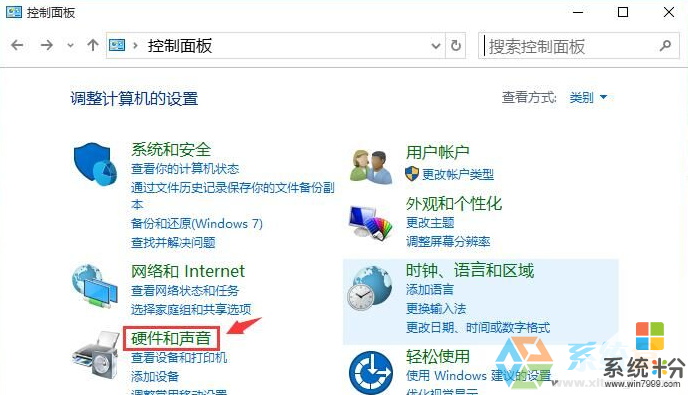
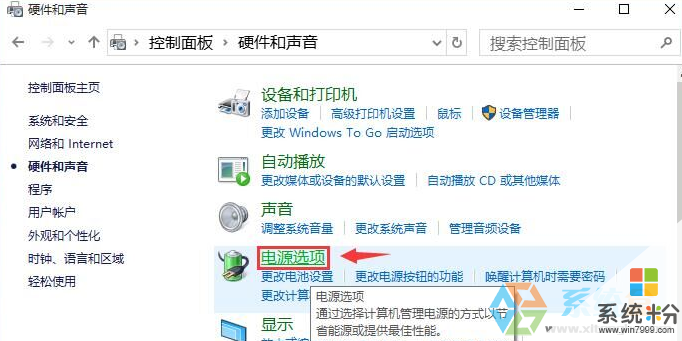
3、在界面左侧选择“关闭盖子的功能”;
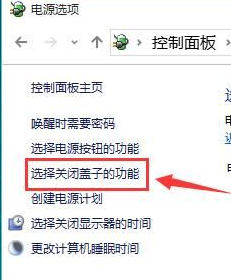
4、系统设置下方可以看到“关闭盖子时”选项的下拉菜单,在下拉菜单中,我们可以选择睡眠、休眠、关机或者不采取任何操作,另外“用电池”和“接通电源”时的状态是分开设置的,我们可以按情况进行设定,如果不想盒盖黑屏的话选择“不采取任何操作”,然后点击“保存修改”即可完成。

以上就是系统盒小编给大家分享的“联想笔记本合盖后黑屏该怎么办?Win10系统调整笔记本关盖状态!”。
以上就是联想笔记本合盖后黑屏的解决办法。怎样处理联想笔记本合盖后黑屏?教程,希望本文中能帮您解决问题。